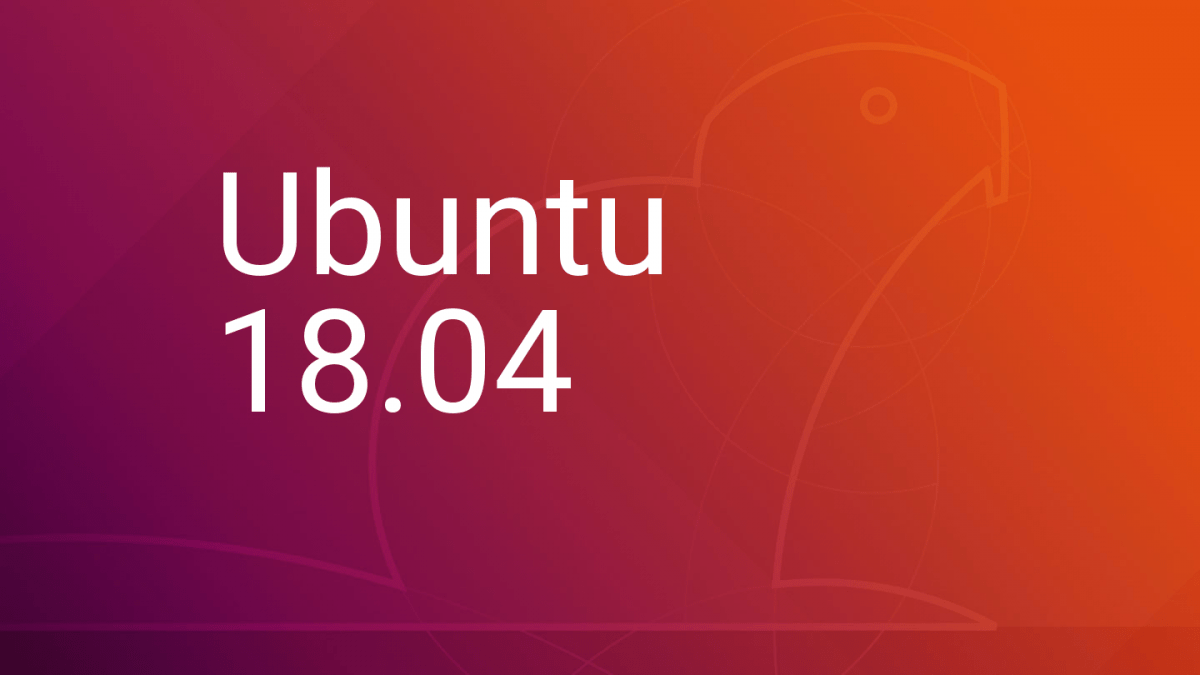
Step 1. 하드디스크 이름 확인
$ sudo fdisk -l(참고) 보통 /dev/sda, dev/sdb 와 같은 이름을 가지고 있다.
Step 2. parted를 이용하여 파티션 만들기
$ sudo parted
# (parted) 가 되면, 아래와 같이 입력.
(parted) mklabel gpt
(parted) unit TB
(parted) mkpart primary 0.00TB X.XXTB # -> X.XX에는 자신의 하드 용량 입력.Step 3. 파티션 추가 확인
$ sudo fdisk -l 위 사진과 같이 파티션이 추가가 되었다면, 마운트를 해서 연결을 해주어야 함.
위 사진과 같이 파티션이 추가가 되었다면, 마운트를 해서 연결을 해주어야 함.
Step 4. 하드디스크 마운트
📌 마운트란? 리눅스에서 하드디스크의 파티션, CD/DVD, USB 메모리 등을 사용하기 위해 특정한 위치에 연결을 해주는 것.
$ mkfs.ext4 /dev/sda1
$ mkdir /myspace/Hdisk #이름은 개인별 설정!
$ mount -t ext4 /dev/sda1 /myspace/HdiskStep 5. 재부팅 후에도 마운트 유지를 위한 fstab 수정
디스크의 UUID 확인 후, fstab 수정 해야 함.
-
UUID 확인 방법
$ ls -l /dev/disk/by-uuid -
fstab 수정
$ sudo nano /etc/fstab편집기로 연 파일의 가장 아랫 줄에 다음 명령어 작성 후 저장.
UUID = [by-uuid에서 얻은 UUID] /myspace/Hdisk/ ext4 defaults 0 0
Step 6. 디스크 권한 확장
$ sudo chown -R userName:userName /mydisk/Hdisk
$ sudo chmod 755 /mydisk/Hdisk끝!
